Kot strokovnjak za IT sem videl svoj pošten delež črnih zaslonov. In čeprav lahko črn zaslon povzročijo različne stvari, je eden najpogostejših vzrokov težava z ozadjem.
Če po prijavi vidite črn zaslon, je verjetno krivo vaše ozadje. Če želite to popraviti, boste morali spremeniti ozadje. Evo kako:
- Odprite aplikacijo Nastavitve.
- Kliknite Personalizacija.
- Kliknite na Ozadje.
- Izberite novo ozadje.
Ko spremenite ozadje, mora črni zaslon izginiti. Če ni, je morda v igri druga težava.
Računalnik z dvojnim monitorjem je zelo udoben in izgleda fantastično. Pri uporabi dveh monitorjev pa obstaja več težav. Če na primer uporabljate dva monitorja različnih velikosti, boste naleteli na težave z ločljivostjo, grafiko in še več. Včasih pa lahko naletite tudi na težave, kot je npr ozadje na drugem monitorju po prijavi postane črno . Če se soočate s podobno težavo, boste spodaj našli nekaj hitrih rešitev.

Ozadje na drugem monitorju po prijavi postane črno
Ozadje na drugem monitorju postane črno je redka težava, do katere lahko pride predvsem zaradi zrušitve sistema Windows. Preprost ponovni zagon bo pogosto rešil težavo namesto vas. Če pa se vam ponavlja ista napaka, lahko poskusite naslednje popravke:
Windows 10 standardnih uporabniških dovoljenj
- Spremenite ozadje in preverite, ali se bo ponovilo
- Spremenite temo Windows
- Prilagodite nastavitve zaslona z možnostmi dostopnosti
- Ponovno namestite gonilnik monitorja
- Izklopite nastavitev visokega kontrasta
- Posodobite gonilnik zaslona
- Vklopite nastavitev ozadja namizja v možnostih napajanja
Za nekatere težave boste morda potrebovali skrbniško dovoljenje.
1] Spremenite ozadje in preverite, ali se to ponovi
Glavni krivec je lahko ozadje, ki ga uporabljate. Če svojo sliko uporabljate kot ozadje, obstaja velika verjetnost, da ima Windows težave z branjem ali uporabo slike na sekundarnem monitorju.
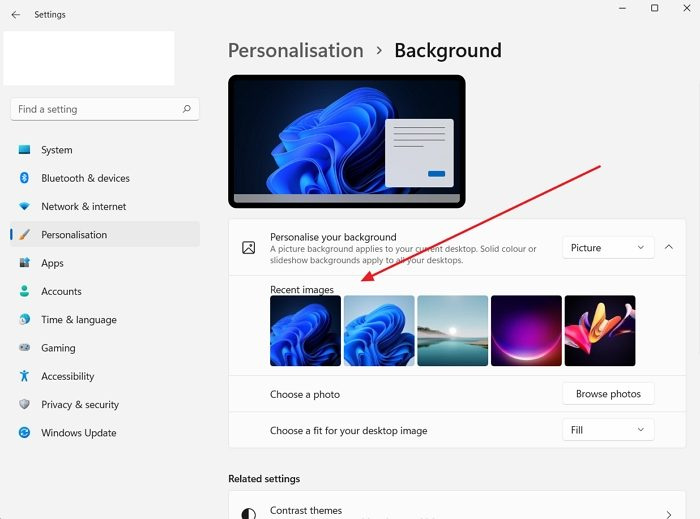
Tako lahko poskusite spremeniti ozadje in preverite, ali se bo to ponovilo. Če želite to narediti, sledite tem korakom:
- Desni klik na namizju.
- Pojdi do Personalizacija > Ozadje .
- Izberite katero koli sliko Najnovejše slike in nato preverite, ali se še vedno pojavlja ista napaka.
2] Spremenite temo Windows
Obstaja velika verjetnost, da do napake pride zaradi napake v sistemu Windows, ki vašemu računalniku preprečuje uporabo iste teme na obeh monitorjih. Poskusite spremeniti temo sistema Windows v nastavitvah personalizacije, da to popravite in preverite, ali vam ustreza.
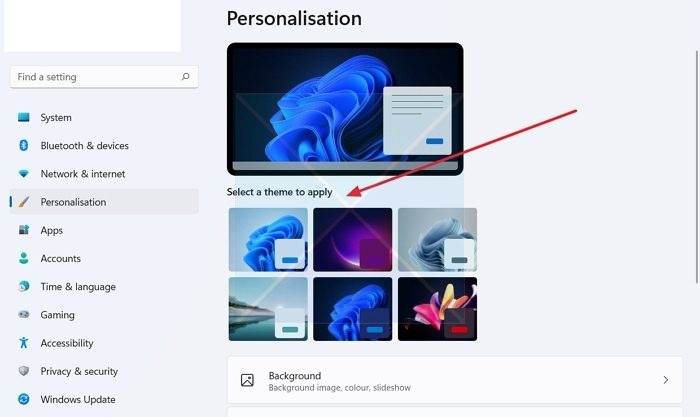
- Z desno miškino tipko kliknite prazno območje na namizju.
- Pojdi do Personalizacija .
- Tukaj boste pod 'Izberite temo za uporabo' videli različne teme.
- Kliknite katero koli temo, razen tiste, ki ste jo že izbrali.
- Nato preverite, ali vam ustreza.
- Če je tako, poskusite preklopiti nazaj na izvirno temo in če vidite črn zaslon, znova zaženite računalnik in težava bi morala biti odpravljena.
3] Prilagodite nastavitve zaslona z možnostmi dostopnosti.
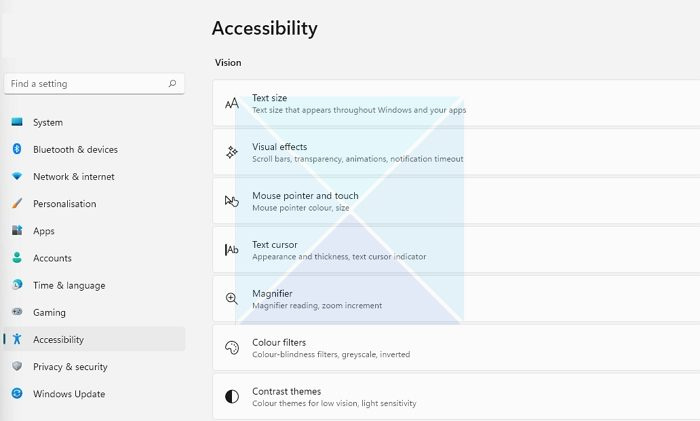
Če sprememba ozadja ne reši vaše težave, lahko poskusite prilagoditi nastavitve zaslona prek centra za lažji dostop. To je vgrajen pripomoček, ki je priložen sistemu Windows in se lahko uporablja za optimizacijo vizualnega prikaza. Za dostop do možnosti sledite tem korakom:
- Odprite nastavitve sistema Windows (Win + I)
- Pojdite na Dostopnost
- Tukaj boste našli različne nastavitve. Na primer prilagajanje kontrasta teme, onemogočanje animacij, odstranjevanje slik v ozadju itd.
- Preizkusite te nastavitve in preverite, ali rešuje vašo težavo. Na primer, lahko izklopite neželene animacije, odstranite slike ozadja in preverite, ali to deluje.
4] Znova namestite gonilnik monitorja.
Težava se lahko pojavi tudi zaradi zastarelega ali okvarjenega gonilnika zaslona ali monitorja. Zato lahko poskusite znova namestiti gonilnik monitorja in nato preverite, ali še vedno prejemate isto ozadje na drugem monitorju, ki po napaki pri prijavi postane črno.
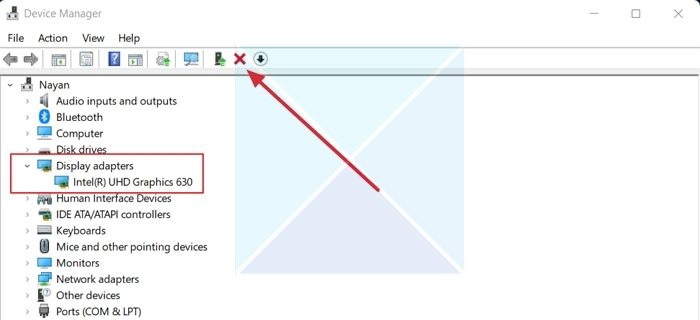
Če želite znova namestiti gonilnik monitorja, sledite tem korakom:
- Pritisnite Tipka Windows + X za zagon menija gumba za zagon.
- Pojdi do upravitelja naprav in razširiti Video adapterji .
- Izberite in z desnim klikom kliknite gonilnik zaslona, izberite Izbriši napravo in sledite navodilom na zaslonu.
Po odstranitvi gonilnika je naslednji korak nalaganje gonilnika zaslona. Morate obiskati spletno mesto proizvajalca vašega računalnika in prenesti ustrezen gonilnik za monitor. Če uporabljate prenosnik, obiščite spletno mesto proizvajalca prenosnika in ga poiščite po modelu ali serijski številki. Nato prenesite gonilnik zaslona. Če uporabljate nestandardni računalnik, morate obiskati spletno mesto proizvajalca matične plošče.
5] Izklopite nastavitev visokega kontrasta.
način visokega kontrasta je nastavitev dostopnosti, ki spremeni videz aplikacij Windows z zamenjavo barve različnih elementov, kot so ozadja, gumbi, besedilo itd. To lahko pomaga izboljšati berljivost in odpravi druge vizualne težave.
vaš računalnik ne more projicirati na drug zaslon
Torej, če Windows težko bere barve vašega ozadja, postane črno. Nato lahko izklopite nastavitev visokega kontrasta in preverite, ali to odpravlja težavo. 
Poleg tega Windows omogoča zelo enostaven vklop in izklop visokokontrastnega načina z bližnjico na tipkovnici. Pritisnite ALT + LEVI SHIFT + PRINT SCREEN istočasno omogočite/onemogočite način visokega kontrasta v sistemu Windows. Pozvani boste, da omogočite ali preskočite, če tega ne storite.
Opomba: Enako lahko omogočite/onemogočite tako, da odprete »Dostopnost« kot zgoraj.
orodje za ponastavitev drm -
6] Posodobite gonilnik zaslona
Posodobite gonilnik zaslona in preverite, ali to pomaga.
6] Omogočite nastavitev ozadja namizja v možnostih napajanja.
Če uporabljate prenosnik, ki je seznanjen z dodatnim monitorjem, je lahko krivec nastavitev baterije vašega prenosnika. Če želite odpraviti to težavo, lahko onemogočite nastavitev ozadja v možnostih porabe energije tako, da sledite tem korakom:
- Najprej pojdite na Nadzorna plošča > Možnosti napajanja .
- Pritisnite Spremenite nastavitve načrta poleg možnosti Uravnoteženo (priporočeno).
- Nato kliknite Uredi napredne nastavitve moči.
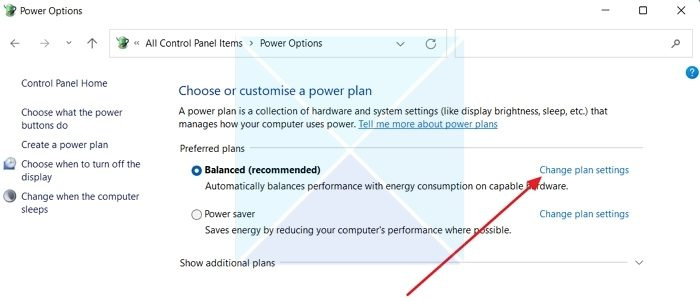
- Razširite nastavitve ozadja namizja.
- Tukaj boste videli Možnost diaprojekcije. Ko kliknete nanjo, boste videli spustni meni.
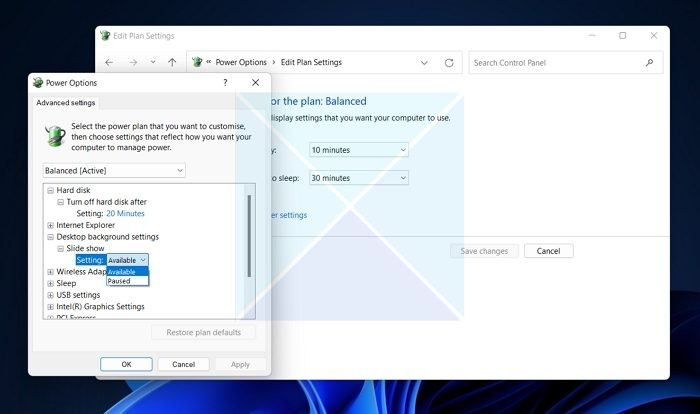
- Kliknite spustni meni in izberite Začasno ustavljeno.
- Na koncu kliknite Uporabi > V redu in znova zaženite računalnik, da preverite, ali je težava odpravljena.
Zaključek
V večini primerov ozadje na drugem monitorju po prijavi postane črno. Napaka je povezana s personalizacijo teme. Priporočam, da poskusite spremeniti temo Windows in preverite, ali deluje. Prav tako lahko posodobite svoj Windows in preverite, ali je Microsoft zagotovil kakšen popravek za odpravo zrušitve.
Povezano: Popravite črno ozadje namizja v sistemu Windows
Zakaj moj drugi monitor vedno postane temen, ko odprem Netflix?
Nezdružljiv HDMI, zastarela različica Netflixa, programska oprema za snemanje zaslona in težave z grafičnim gonilnikom so lahko nekatere od glavnih težav, zaradi katerih Netflix še naprej prikazuje črno na drugem monitorju. Prav tako lahko preverite, ali se aplikacija Netflix izvaja na prvem, in če je tako, zaženite aplikacijo na drugem monitorju namesto na prvem. Morda boste morali zamenjati primarni zaslon z drugim monitorjem in preveriti.
Kako omogočiti delovanje ozadja z dvojnim zaslonom?
Windows omogoča nastavitev ozadij za vsak monitor posebej. Ker ima večina drugih monitorjev različne ločljivosti, lahko uporabite ustrezno ozadje, ki ustreza drugemu monitorju. Če potrebujete široko ozadje, uporabite možnost razširjenega namizja pod Nastavitve > Sistem > Zaslon. To zagotavlja, da noben drug monitor ne ostane brez ozadja.















